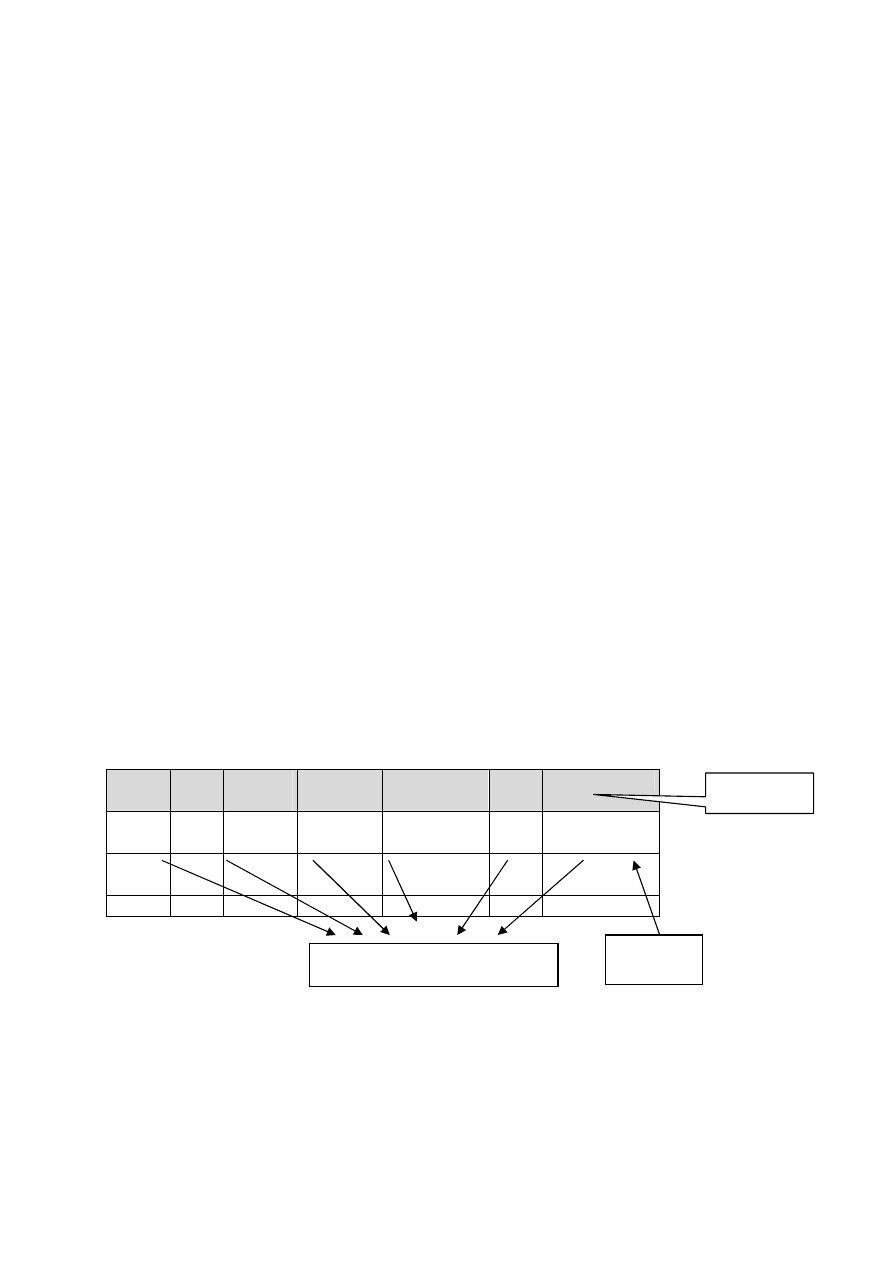
Oprogramowanie biurowe - 09
Korespondencja seryjna
Korespondencja seryjna to technika szybkiego tworzenia, różniących się tylko niektórymi
elementami, szeregu identycznych dokumentów (seria), przy wykorzystania bazy adresowej
np.: do drukowania kopert i etykiet itp.
Załóżmy, że musimy wysłać list identycznej treści do 100 różnych odbiorców. Np.: może to
być zawiadomienie o zmianie numeru telefonu firmy, adresu itp. Word oferuje w tym
względzie bardzo prosty mechanizm rozwiązania powyższego zadania. (Jeżeli dodatkowo
dysponujemy pocztą elektroniczna i podamy e-mailowy adres odbiorcy możemy informacje te
wysłać bezpośrednio siecią).
Ogólna treść listu (jego wzór) napisana tak, aby zwracać się do wielu osób równocześnie,
będzie nosić nazwę DOKUMENTU GŁÓWNEGO. Informacje pozwalające rozróżnić
odbiorców i ich cechy (przypisane do znanych nam już pól) zawarte zostaną w dokumencie
stanowiącym dla wspomnianego dokumentu głównego DOKUMENT ŹRÓDŁOWY.
Końcowym akordem naszej pracy będzie elektroniczne powielenie dokumentu głównego w
tylu kopiach, ilu odbiorców przewidujemy. Jednym z wyników takiego postępowania może
być tzw. DOKUMENT SCALONY. I ten właśnie dokument wynikowy – za pomocą MS
Worda – możemy przesłać na drukarkę, rozesłać drogą elektroniczną (e-mail) lub przesłać
faksem.
Algorytm postępowania może być następujący:
1. Tworzymy list (dokument źródłowy), nazywany dalej dokumentem głównym (może to
być aktualnie otwarty dokument worda). Możemy wykorzystać pismo z ćwiczenia
poprzedniego.
2. Tworzymy – jako nowy plik – lub otwieramy istniejąca bazę adresową. Może to być
plik Worda (Excela, Accessa) w postaci tabeli:
Tytuł Imię Nazwisk
o
Instytucja Ulica
Kod
Miejscowość
mgr
Alicj
a
Nowak
POLKO
M
Agrestowa
4/5
66-
009
Poznań
dr
Jerzy Wąs
Sp. ABB Wilcza
34/2A
00-
001
Kraków
W przypadku tworzenia bazy adresowej w Wordzie, wiersz nagłówkowy tabeli musi koniecznie
rozpoczynać się w pierwszym akapicie dokumentu. Po wprowadzeniu danych do tabeli (około
10 osób) zapisujemy plik pod nazwą baza adresowa i zamykamy go.
Każdy wiersz tabeli (oprócz nagłówkowego, który zawiera nazwy pól) stanowi jeden rekord.
Dane w rekordzie to tzw. pola, identyfikowane poprzez nazwę pola umieszczoną w
pierwszym wierszu i numer rekordu.
Nazwy pól
Rekordy
(wiersze)
Dane (pola w rekordach)
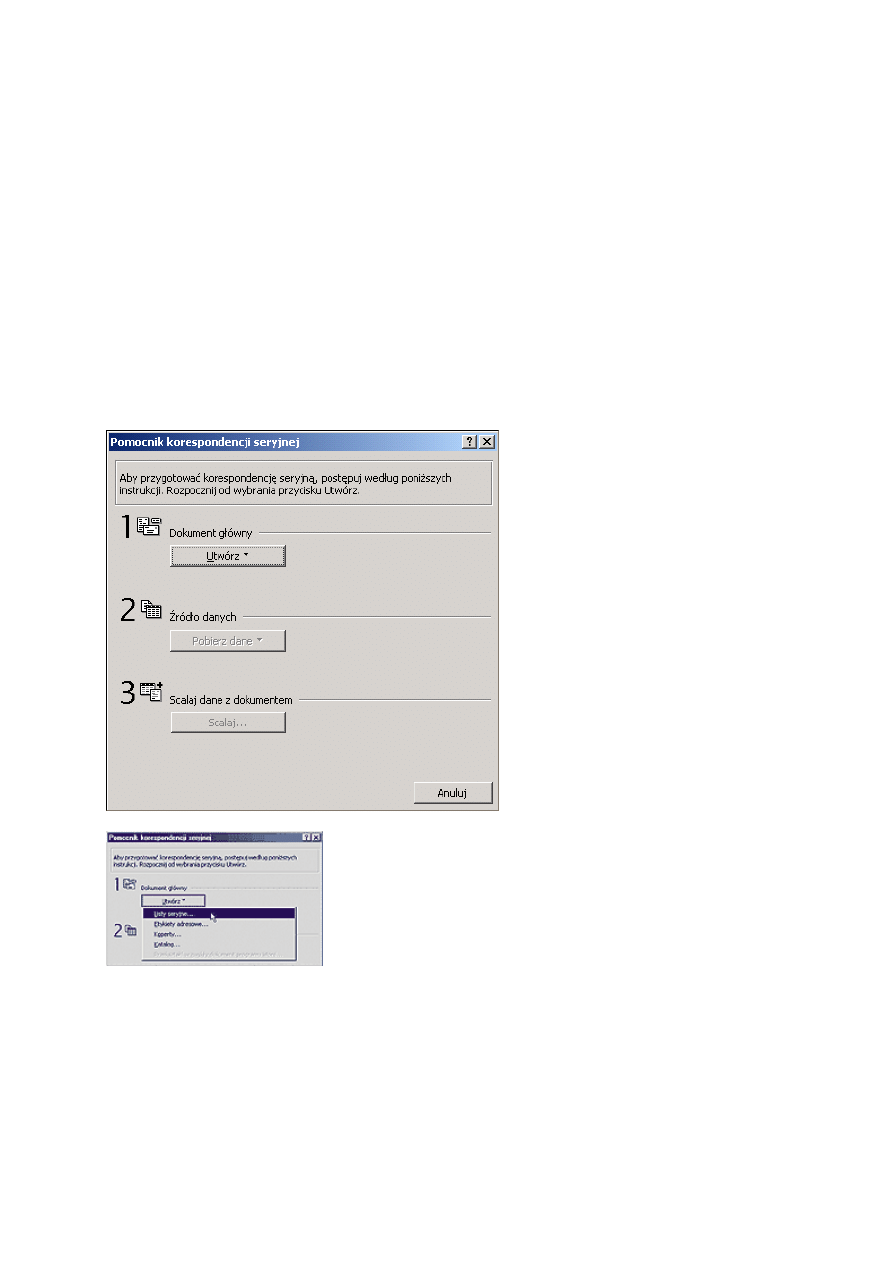
Oprogramowanie biurowe - 09
Przygotowanie dokumentu źródłowego
Uruchamiamy edytor tekstów MS Word i piszemy list, adresowany do konkretnej osoby, np. do Pana
Nowaka. Używamy jego danych osobowych, tytułu itd. List ten będzie pełnił rolę szablonu, na
podstawie którego zostaną wygenerowane wszystkie pozostałe listy. Przejmie on funkcje
wspomnianego dokumentu głównego. (wykorzystaj pismo z poprzedniego ćwiczenia).
Jednak samo napisanie mniej czy bardziej ogólnej treści nic w dokumencie nie zmieniło i jest on w
dalszym ciągu zwykłym dokumentem MS Word. Dopiero użycie Pomocnika korespondencji seryjnej
zamieni ten dokument w dokument główny korespondencji seryjnej.
Po napisaniu listu wybieramy funkcję Korespondencja seryjna z menu Narzędzia (znajduje się on w
podmenu Narzędzia w Listy i dokumenty wysyłkowe lub bezpośrednio w menu Narzędzia –zależne od
wersji Word) . Po ukazaniu się okienka dialogowego Pomocnik korespondencji przechodzimy do sekcji
zatytułowanej Dokument główny.
Klikamy na jedynym dostępnym w tym momencie przycisku Utwórz. Po otwarciu menu wybieramy
opcję Listy seryjne….
W tym momencie Pomocnik pyta, jaki dokument ma stać się podstawą nowo tworzonego dokumentu
głównego. Ponieważ zakładam, że napisaliśmy już list w aktualnie otwartym dokumencie Worda,
wybieramy opcję Aktywne okno. Od tego momentu napisany przez nas list do Smoka staje się
dokumentem głównym korespondencji seryjnej.
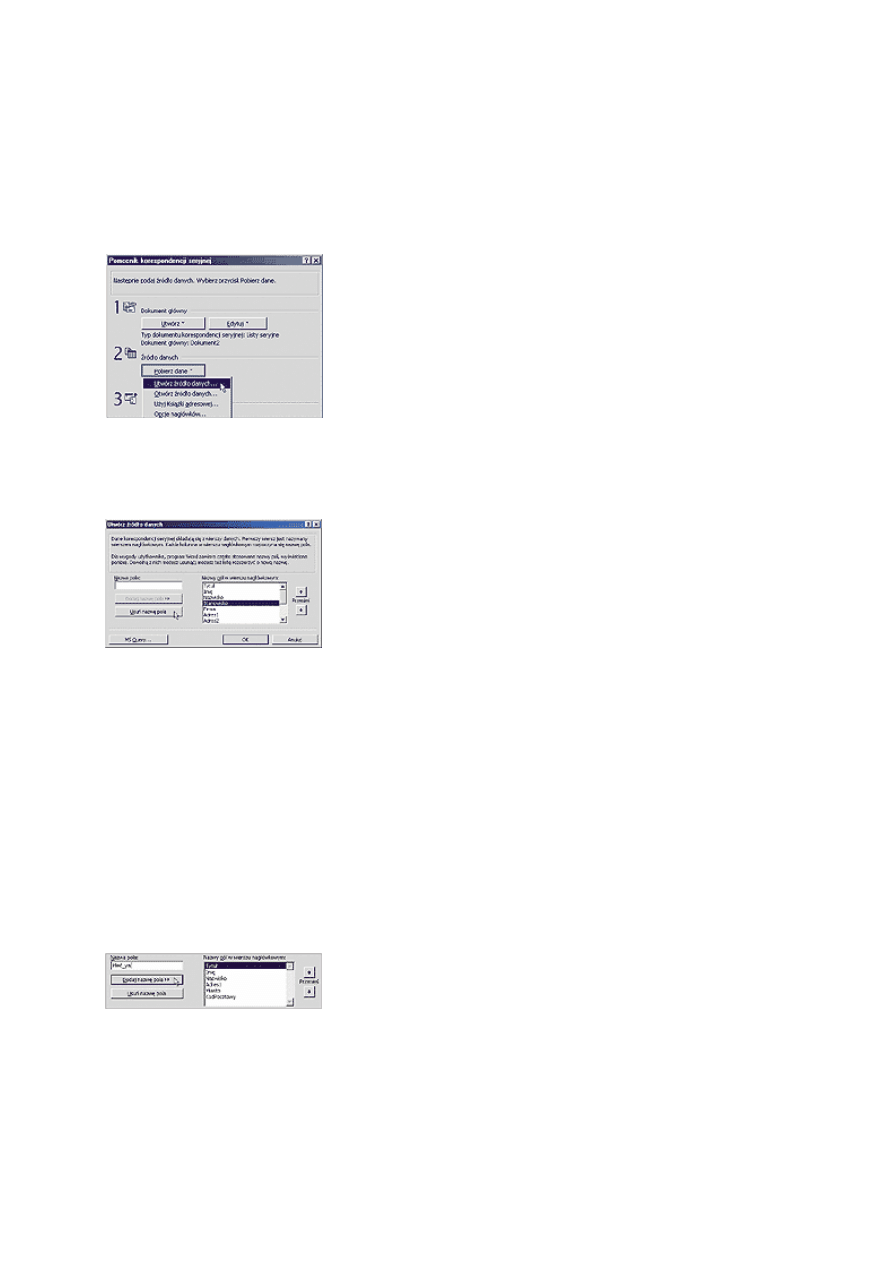
Oprogramowanie biurowe - 09
Kilka pieczeni...
Co to jednak za dokument główny, który jest przeznaczony tylko dla jednego odbiorcy?
Trzeba utworzyć bazę danych, dzięki której będzie możliwe automatyczne modyfikowanie
dokumentu głównego tak, by stał się on „uniwersalnym” listem do wszystkich.
Zwróćmy uwagę na zmiany, które zaszły w (cały czas
otwartym) oknie dialogowym Pomo3 Źródło danych to
dokument, z którego będą pobierane dane automatycznie
wstawiane do listu seryjnego pomocnika korespondencji
seryjnej. W sekcji nr 1 dedykowanej do pracy z dokumentem
głównym pojawił się przycisk Edytuj. Jest on przydatny, gdy
zamierzamy już po utworzeniu dokumentu głównego zmienić
treść lub wygląd wzorca.
Nas powinna jednak interesować w tym momencie sekcja nr 2 – Źródło danych. Klikamy na
przycisku Pobierz dane, a po otwarciu menu wybieramy opcję Utwórz źródło danych.
Okno dialogowe Utwórz źródło danych to pierwszy krok w
kierunku implementacji baz danych. Budując bazę danych,
warto
skorzystać
–
przynajmniej
częściowo
–
z
predefiniowanych w MS Wordzie pól h. Należy teraz
zdefiniować listę pól, odpowiadających naszym potrzebom.
Jako że Word już na wstępie podsuwa nam swoją listę pól,
które uznaje za najbardziej potrzebne, proponuję z niej
skorzystać. Powinniśmy usunąć jedynie pola nadmiarowe (względem naszych wymagań).
Akceptujemy pola Tytuł, Imię, Nazwisko, natomiast pole Stanowisko należy usunąć (co
czynimy wskazując dane pole i klikając przycisk Usuń nazwę pola). W analogiczny sposób
pozbywamy się wszystkich pozostałych, zbędnych pól.
Teraz tworzymy te pola, które wymagamy : tytuł,kod pocztowy, starynumer, nowynumer,
tytuł, a których nie ma w domyślnej bazie pól MS Worda. Klikamy w polu tekstowym Nazwa
pola i wpisujemy właściwą nazwę. Nowe pole pojawi się na liście po kliknięciu przycisku
Dodaj...
Wskazówka: jeśli po wpisaniu nowej nazwy pola przycisk Dodaj nazwę pola pozostaje szary
(nieaktywny), to najwidoczniej użyliśmy w nazwie znaku nieakceptowanego przez program
(np. myślnik, pytajnik itd.).
Jeśli dla własnej wygody chcemy zmienić kolejność pól,
wówczas zaznaczamy odpowiednie pole na liście i zmieniamy
położenie względem innych pól za pomocą ikon strzałek (rys.
5). Tworzenie struktury bazy kończymy kliknięciem przycisku OK. Pojawi się okno Zapisz
jako, którego użyjemy do zapisania źródła danych na dysku. Plik źródła danych ma
standardowe rozszerzenie *.doc, ale jest on ściśle powiązany z dokumentem *.doc,
stanowiącym główny dokument korespondencji seryjnej (zawierający treść listu).
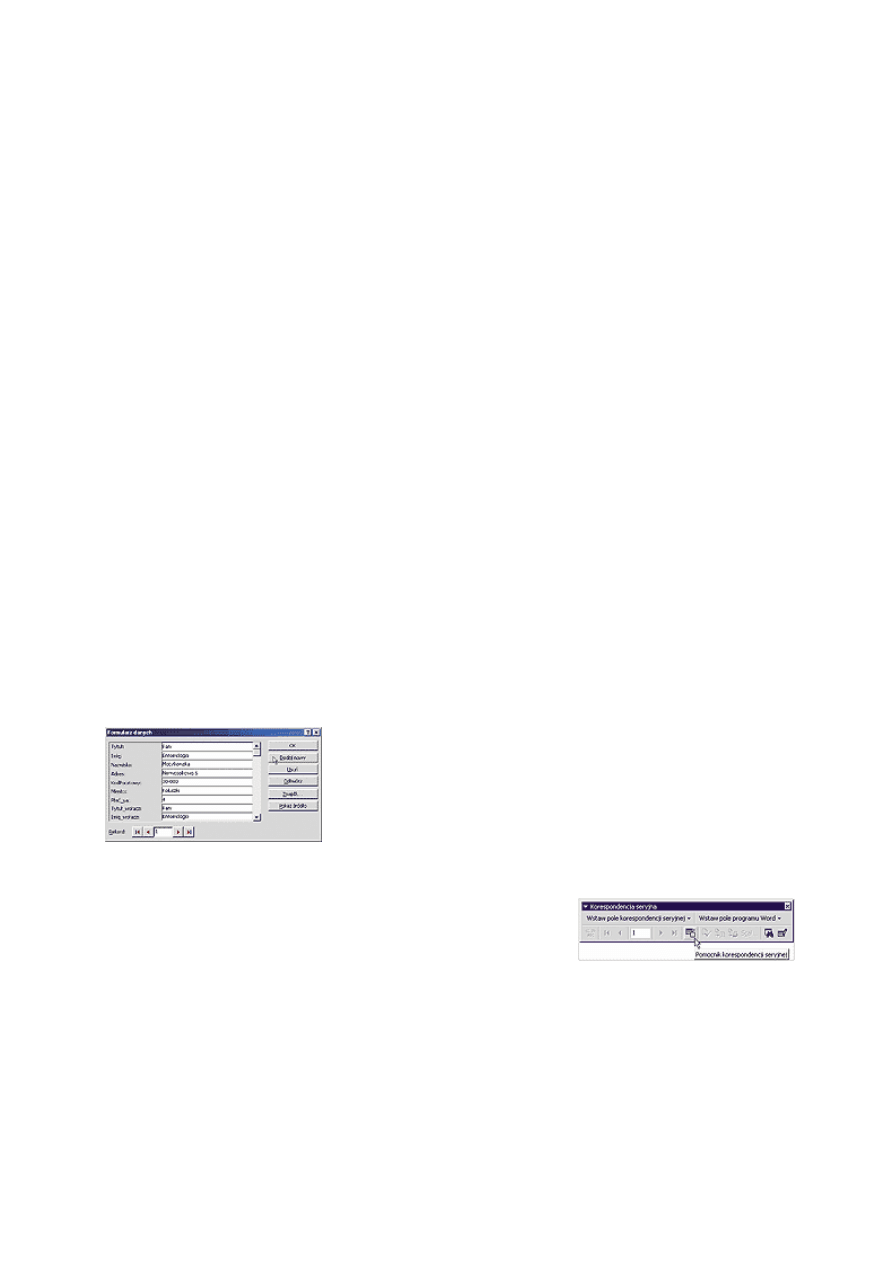
Oprogramowanie biurowe - 09
UWAGA! Dokument główny i dokument źródłowy muszą pozostawać zawsze w tym samym
położeniu względem siebie (najlepiej w tym samym folderze). Przeniesienie np. dokumentu
źródłowego czy zmiana jego nazwy zniszczą powiązanie pomiędzy plikami, psując działanie
korespondencji seryjnej.
Proponuję już przy zapisywaniu źródła utworzyć osobny folder do przechowywania danego
zestawu korespondencji seryjnej. Utrzymanie porządku w tym zakresie opłaca się o tyle, że
jeden dokument źródłowy może być równocześnie połączony z wieloma szablonami
(dokumentami głównymi). W ten sposób jedna baza danych umożliwi generowanie
różnorodnej korespondencji. Sugeruję w nazwie foldera dodać literki KS (nie jest to
oczywiście obowiązkowe, nazwa może być dowolna), co będzie wskazywać na jego
przeznaczenie. W analogiczny sposób warto czytelnie nazwać dokument źródłowy, np.
wyniki konkursu ŹRÓDŁO.doc.
Wielkość liter nie została tu zastosowana przypadkowo! Rola dokumentu wyróżniona została
dużymi literami. Z kolei temat umieszczony na początku nazwy pliku pozwoli w przyszłości
na takie rozmieszczenie plików (wg nazw, wg typów), aby nawet w przypadku większej
liczby zestawów KS w jednym folderze, dokumenty główny i źródłowy stanowiące zestaw,
czyli opisujące ten sam temat, sąsiadowały ze sobą.
Wypełnianie danymi
Zapełniamy utworzoną bazę danymi. W kolejnym oknie dialogowym klikamy przycisk
Edytuj źródło danych. Edycja źródła danych jest dokonywana z poziomu formularza.
Formularz ułatwia i porządkuje wprowadzanie informacji o poszczególnych adresatach.
Po wypełnieniu danych dotyczących pierwszej osoby, nie klikamy na przycisku OK.
Spowoduje to bowiem co prawda zapisanie danych, lecz równocześnie zamknie okno
formularza (rys. 6).
Dopóki nie wprowadzimy danych wszystkich osób, do
których chcemy wysłać korespondencję, używajmy przycisku
Dodaj nowy.
W tym momencie możemy już uznać, że nasze źródło danych
zostało odpowiednio przygotowane i spełni swoją rolę,
pozwalając
na
powielenie,
a
co
najważniejsze
–
spersonalizowanie korespondencji zawartej w dokumencie głównym.
Zamykamy
okno
formularza
klikając
przycisk
OK.
Przypominam, że teraz nie poruszamy się już w obrębie
zwykłego
dokumentu
MS
Word,
lecz
dokumentu
korespondencji seryjnej.
Widocznym znakiem tego jest automatyczne pojawienie się paska narzędzi Korespondencja
seryjna (rys. 7). Warto prześledzić funkcje, które on udostępnia – dymek (ang. hint) z nazwą
funkcji pojawi się po wskazaniu danej ikonki myszką.
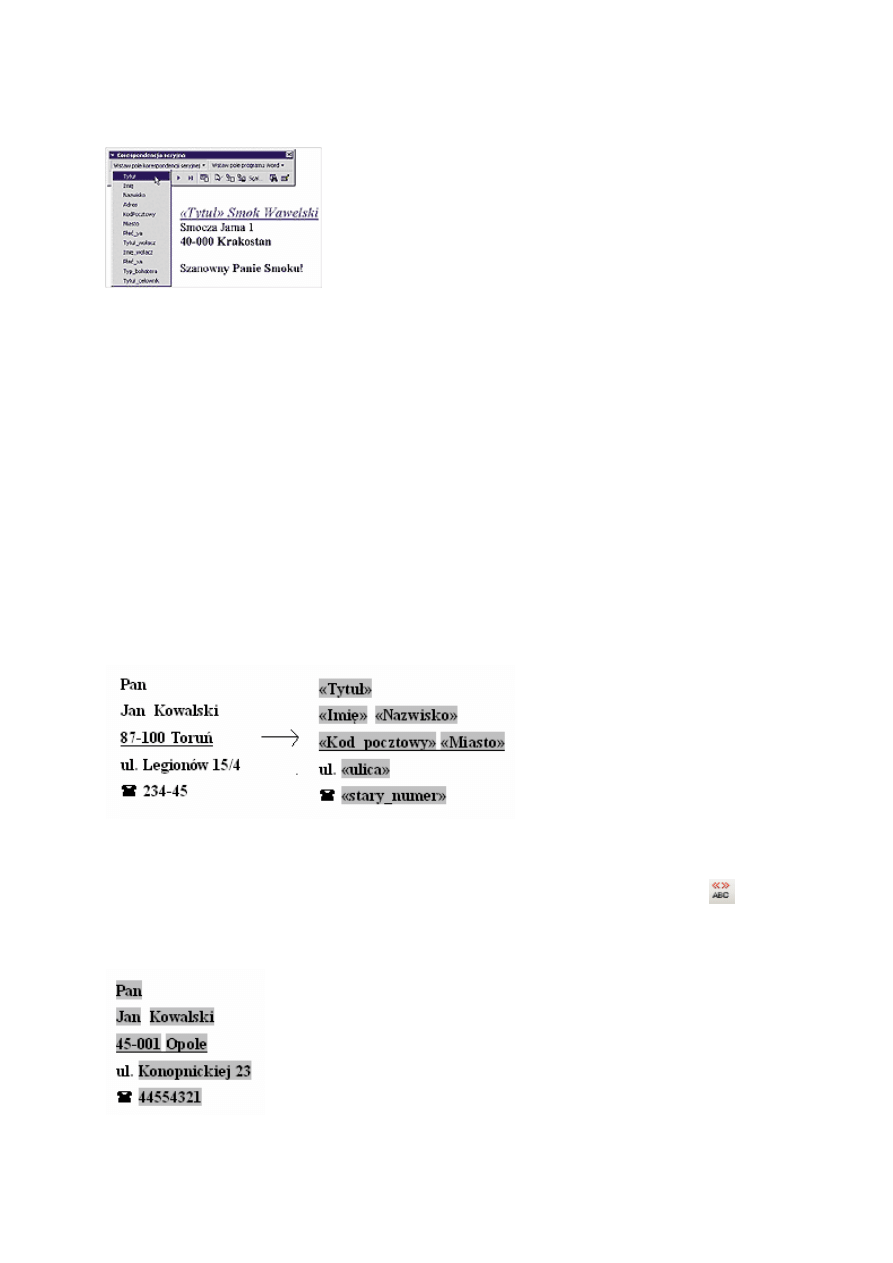
Oprogramowanie biurowe - 09
Dziel i rządź
Przystąpmy teraz do modyfikacji dokumentu głównego, aby
list napisany pierwotnie do Smoka okazał się listem do
wszystkich adresatów wprowadzonych do bazy danych
zawartej w dokumencie źródłowym. Wróćmy do momentu, w
którym porównywaliśmy oba listy i wytłuszczoną czcionką 8
Modyfikacja szablonu polega głównie na wymianie
określonych
zwrotów
na
nazwy
pól
bazy
danych
zaznaczyliśmy różnice. Otóż teraz po kolei (aby się nie pogubić, najlepiej pojedynczo)
kasujemy pierwszy odróżniający się element – słowo „Pan”. Na to miejsce wprowadzamy
odpowiednie pole korespondencji seryjnej. W tym celu pozostawiamy kursor w miejscu, skąd
usunęliśmy frazę „Pan” i z rozwijalnej listy paska narzędzi wprowadzamy pole Tytuł.
Aby odróżnić nazwę pola od normalnego tekstu, Word zaznacza pole tzw. nawiasami
francuskimi otwierającymi << oraz zamykającymi >>. Nawiasy te nie stanowią
standardowych znaków, nie mogą być wprowadzone z klawiatury ani przez menu Wstaw ł
Symbol... Znaki te wstawia i interpretuje odpowiednio sam MS Word. Dodatkowo jeśli
ustawimy kursor tekstowy w obrębie pola, wówczas zostanie ono podświetlone.
Z drugiej strony nazwę pola traktujmy jak normalny fragment tekstu, oddzielając ją od
pozostałych fragmentów odpowiednimi znakami interpunkcyjnymi, spacją itp., w zależności
od potrzeb. Generalnie chodzi o przygotowanie dokumentu głównego przez odpowiednie
formatowania znaku i akapitu. Pola, mimo że cały czas widoczne w odpowiednich nawiasach,
pozwalają się kopiować i przenosić zarówno przez Schowek, jak i techniką przeciągnij i
upuść. Ostatecznie po umieszczeniu w szablonie wszystkich wymaganych pól dokument
główny wygląda nieco dziwacznie (po lewej pierwotnie, po prawej z naniesieniem pól)
Całość nie prezentuje się zbyt czytelnie. Nie widzimy bowiem treści poszczególnych listów,
lecz kody pól. Aby przekonać się, jak wygląda list do każdej z osób, uaktywniamy funkcję
zastępowania kodów pól konkretnymi danymi adresatów – klikamy na ikonie
Pokaż
scalone dane dostępnej na pasku narzędziowym korespondencji seryjnej. Wygląda to jak
poniżej.
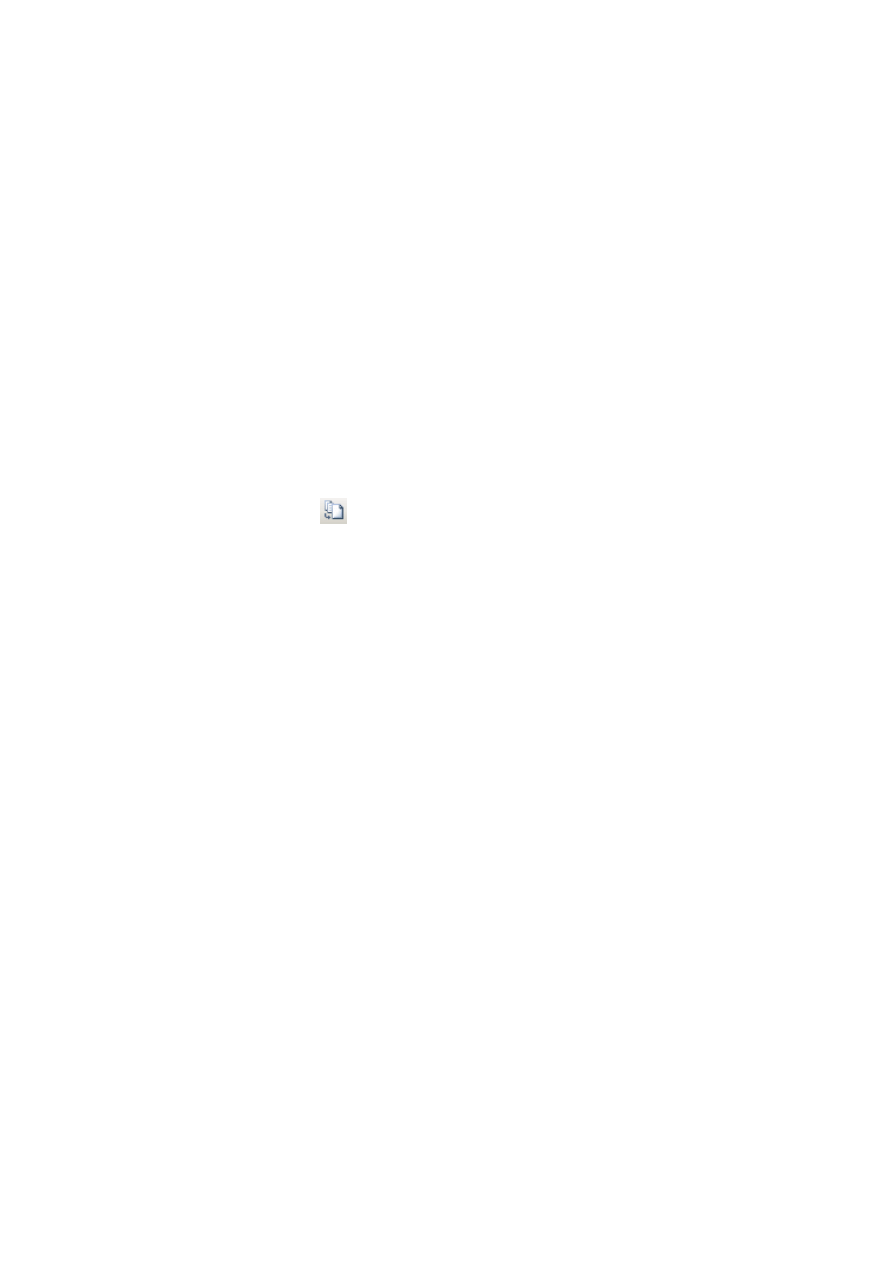
Oprogramowanie biurowe - 09
Chcąc prześledzić treść listów dla poszczególnych osób, posłużmy się selektorem rekordów.
Czas na zapisanie wszystkich utworzonych plików na dysku. O ile źródło danych, którym
dysponujemy, zostało już zapisane (w przypadku zmian dokonanych w nim później – trzeba
je oczywiście zapisać!), o tyle dokument główny czeka jeszcze na swoją kolej. Proponuję, aby
zapisywanemu dokumentowi nadać nazwę wyniki konkursu GŁÓWNY.doc i zapisać go w
utworzonym wcześniej folderze do przechowywania dokumentów korespondencji seryjnej.
Jeśli dokonamy zmian w rekordach dokumentu źródłowego i bez ich zapisania spróbujemy
zamknąć dokument główny, wówczas pojawi się komunikat ostrzegający przed utratą danych
i proponujący zapisanie zmian w rekordach, co warto uczynić. Ostatecznie w naszym folderze
roboczym korespondencji seryjnej znajdą się dwa pliki. Dokument główny „wie”, że źródło
danych znajduje się w pliku obok. Nie zmieniajmy nazwy ani lokalizacji źródła!
Scalanie
Najbardziej pracochłonne etapy już za nami. Kolej na wygenerowanie serii listów.
Najbardziej klasyczny sposób to scalenie do nowego dokumentu. Powstaje więc trzeci
dokument MS Word, liczący tyle stron, ile ma ich dokument główny, przemnożonych przez
liczbę wpisanych do źródła danych rekordów (tu: adresatów). Każdy list do konkretnej osoby
będzie rozpoczynał się od nowej strony. Aby scalić zestaw do nowego dokumentu, klikamy w
ikonę Scal w nowy dokument
na pasku Korespondencja seryjna .
W przypadku niezbyt długiego tekstu szablonu i niewielkiej bazy danych (Uwaga! MS Word
ogranicza tworzone bazy do 63 pól) scalanie trwa ułamek sekundy. Jeśli weryfikacja
przebiegła pomyślnie, wówczas na ekranie zobaczymy zupełnie nowy dokument
zatytułowany Korespondencja seryjna1. Przed wydrukiem proponuję uważne jego
przejrzenie. Po wydrukowaniu listów dokument scalony należy zamknąć... bez zapisywania
na dysku! Dlaczego? Dokument scalony to produkt powstały automatycznie z połączenia
dokumentu głównego z rekordami przechowywanymi w dokumencie źródłowym i jako taki
może być w dowolnej chwili odtworzony. Zapisanie dokumentu scalonego – choć możliwe –
kryje pewne niebezpieczeństwo. Każde scalenie odbywa się jednorazowo, tzn. jeśli
zmodyfikujemy dane w rekordach adresatów, wówczas zmiana taka nie znajdzie
odzwierciedlenia w istniejącym (zapisanym) już dokumencie scalonym. Dopiero powtórne
scalenie (a więc utworzenie nowego dokumentu scalonego) da efekt aktualizacji. Nie polecam
scalenia bezpośrednio na drukarkę.
Praktyka wykazuje, że krytyczna analiza dokumentu scalonego pozwala bardzo często na
odnalezienie wcale nie drobnych błędów. Szkoda więc papieru.
Poprawmy się
Jak poprawić błędy odnalezione w dokumencie scalonym?
Wszystko zależy od tego, gdzie wystąpił błąd. Jeśli wszystkie listy zawierają ten sam błąd
(np. błąd ortograficzny lub po prostu zapomnieliśmy coś dodać w samej treści), wówczas po
zamknięciu dokumentu scalonego (bez jego zapisywania) przechodzimy do edycji dokumentu
głównego, robimy niezbędne poprawki i ponownie przeprowadzamy scalanie. Jeśli natomiast
w dokumencie scalonym występują błędy polegające np. na przekręceniu czyjegoś nazwiska,
błędnej końcówce czasownika czy przymiotnika związanego z daną osobą, wówczas
zamykamy (bez zapisywania) i przechodzimy do edycji danych źródłowych. W tym celu
uruchamiamy Pomocnika korespondencji seryjnej, w sekcji nr 2 (Dokument źródłowy)
klikamy na przycisku Edytuj. W okienku formularza odszukujemy rekord osoby, w którym
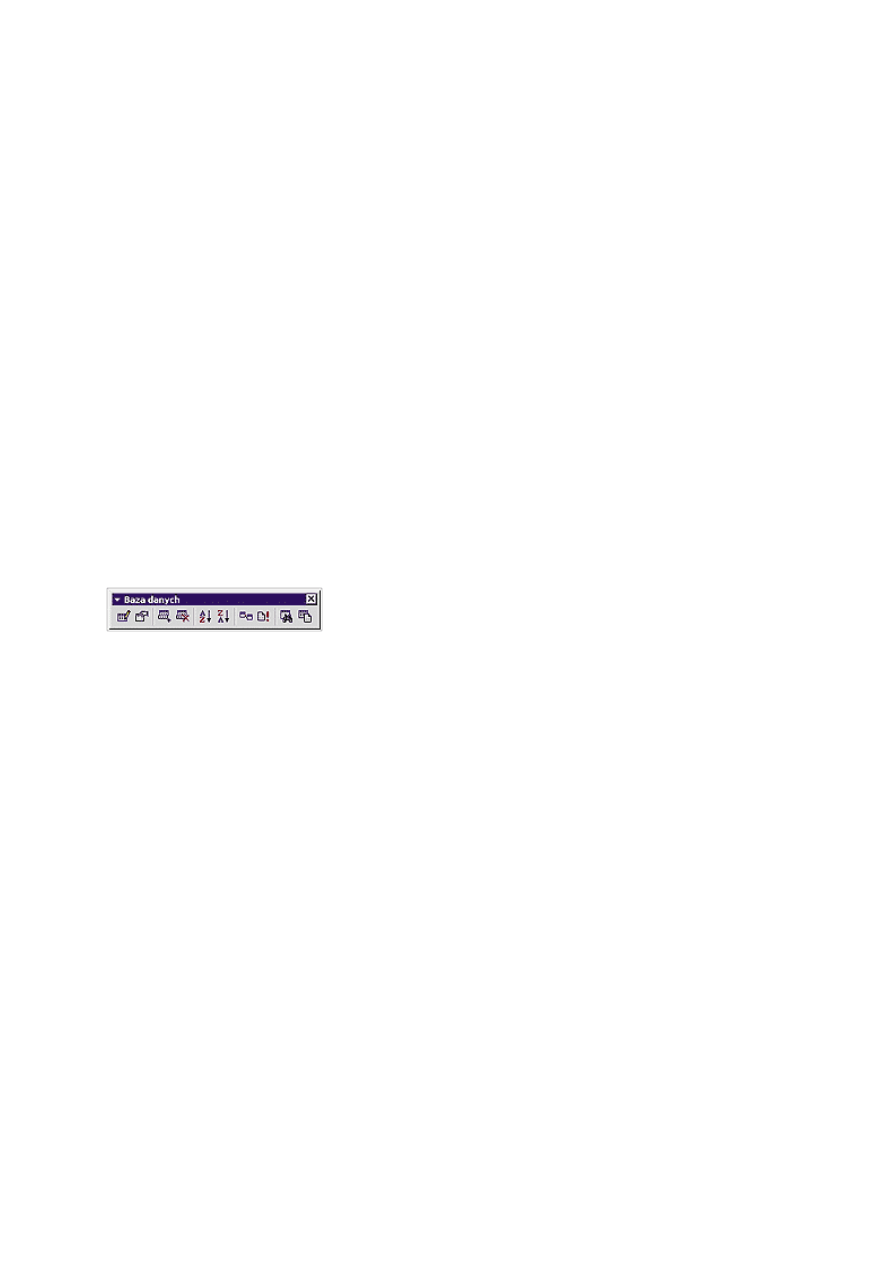
Oprogramowanie biurowe - 09
zaistniał błąd i w odpowiednim polu robimy poprawkę. Następnie ponownie scalamy
dokument.
Bazy danych
Omówiliśmy podstawowe aspekty wykorzystania korespondencji seryjnej. Podsumujmy
naszą wiedzę o bazach danych. Proponuję mały eksperyment: otwórzmy ponownie formularz
źródła danych i upewniwszy się, że widoczne są dane adresatów, kliknijmy na przycisku
Pokaż źródło.
Zobaczymy dokument źródłowy w postaci „surowej”. Baza danych zorganizowana jest w
postaci tabeli. Aby ułatwić sobie postrzeganie jej struktury, uaktywniamy linie siatki (menu
Tabela ł Pokaż linie siatki).
Każda kolumna tabeli reprezentuje odrębne POLE, nagłówki kolumn to nazwy pól. Pola
dodaje się, względnie usuwa na etapie projektowania bazy danych i tworzenia jej struktury.
Generalnie im dokładniej chcemy opisać obiekty umieszczone w tworzonej bazie danych, tym
więcej pól musimy przewidzieć i utworzyć.
Przykładowo, chcąc przechowywać informacje o telefonach klientów swojej firmy, ich e-
maile itd., dodajemy kolejne pola (w tym przypadku kolumny tabeli). Pamiętajmy, że baza
danych może zawierać pola „nadmiarowe”. Innymi słowy, nie wszystkie pola muszą być
wykorzystywane w danym szablonie – dokumencie głównym korespondencji seryjnej.
Z kolei każdy wiersz tabeli to osobny REKORD, zawierający
informacje o danej osobie lub obiekcie. Operacje na
rekordach uważane są za czynności proste i realizuje je tzw.
użytkownik końcowy (czyli każdy). Bezpośrednia edycja źródła to dobre rozwiązanie w
przypadku, gdy konieczne okazuje się późniejsze wprowadzenie zmian do struktury bazy
danych (np. utworzenie nowego pola). Pomocnik korespondencji seryjnej i jego kreator
Utwórz źródło danych okazują się bezużyteczne. Przy bezpośredniej edycji źródła z pomocą
przychodzi nam pasek narzędzi Bazy danych, który po otwarciu dokumentu źródłowego
pojawia się automatycznie w postaci zadokowanej lub pływającej (rys. 10).
Jeśli pasek Baza danych pozostaje niewidoczny, oznacza to, że odtworzyliśmy dokument
źródłowy w sposób bezpośredni (za pomocą polecenia Otwórz), a nie przez Pomocnika
korespondencji seryjnej. Wtedy zamykamy dokument źródłowy bez zapisywania zmian, a
następnie otwieramy odpowiadający mu dokument główny i przez menu Narzędzia ł
Korespondencja seryjna wybieramy funkcję Edytuj w sekcji nr 2 (Dokument źródłowy), po
czym w oknie formularza klikamy przycisk Pokaż źródło.
Funkcje udostępnione na pasku Baza danych umożliwiają wykonanie praktycznie wszystkich
operacji, zarówno na strukturze bazy danych (dodawanie, usuwanie, zmiana kolejności pól),
jak i na jej zawartości (dodawanie, usuwanie, modyfikacja, sortowanie rekordów).
Po kliknięciu ikonki Zarządzaj polami otwiera się okno dialogowe, bliźniaczo podobne do
tego, w którym definiowaliśmy zestaw pól przy zakładaniu dokumentu źródłowego.
Pamiętajmy o ostrożnym korzystaniu z funkcji Zmień nazwę i Usuń. Pochopne usunięcie lub
przemianowanie pola spowoduje, że jeśli tylko było ono wykorzystywane przez dokument
główny, wówczas ponowne scalenie zestawu może okazać się niemożliwe, a dane
wprowadzone do tego pola (po jego usunięciu) zostaną skasowane ze wszystkich rekordów!
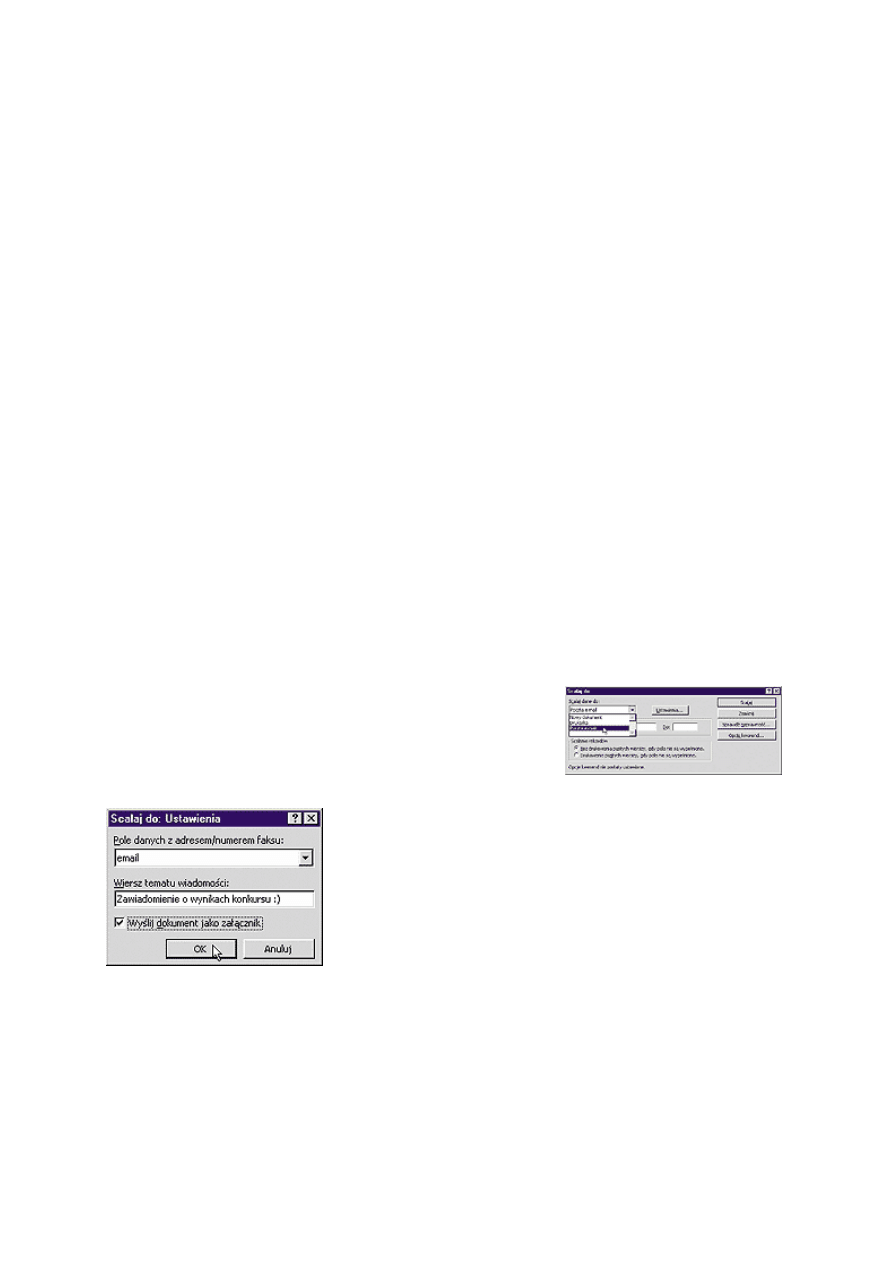
Oprogramowanie biurowe - 09
Pół biedy, jeśli błąd spowodowany został pochopnym przemianowaniem pola. Wówczas
wystarczy przywrócić dotychczasową jego nazwę.
Pamiętajmy, że edytując dokument źródłowy jesteśmy do pewnego stopnia zabezpieczeni –
dzięki funkcji Cofnij dostępnej w menu Edycja.
Skąd my to znamy?
Operacje przeprowadzane na tej prostej bazie danych to tak naprawdę nic nowego. Dodanie
nowego pola sprowadza się w praktyce do pojawienia się w tabeli kolejnej kolumny. Dodanie
rekordu to powstanie w niej kolejnego wiersza. Jeśli operacje te przeprowadzimy
bezpośrednio na „żywej” tabeli (menu Tabela ł wstaw Wiersze..., wstaw Kolumny), efekt
będzie dokładnie taki sam. Niektórzy wolą nawet taki sposób pracy – bez pośrednictwa
formularzy, kreatorów, okienek dialogowych i innych „ułatwień”.
e-Scalanie
Mechanizm korespondencji seryjnej integruje się z większością programów pocztowych,
umożliwiając rozesłanie spersonalizowanych dokumentów pod adresy e-mailowe
konkretnych osób. Warunkiem przeprowadzenia tego jest istnienie w źródłowej bazie danych
pola, przechowującego adresy poczty elektronicznej poszczególnych adresatów. Jeżeli
składnia adresów e-mail okaże się prawidłowa, MS Word automatycznie zamieni zwykły
tekst na hiperłącze, czego wizualnym dowodem stanie się podkreślenie adresów i zmiana
koloru.
Wskazówka: pola zawierającego adresy e-mailowe w bazie danych nie nazywajmy e-mail,
gdyż Word nie akceptuje nazw pól zawierających myślniki. Dysponując wpisanymi do bazy
adresami poczty elektronicznej, przechodzimy do dokumentu głównego, odszukujemy na
pasku narzędzi Korespondencja seryjna ikonę Rozpocznij
łączenie poczty. Po kliknięciu na niej wywołane zostanie
okno dialogowe Scalaj do. W polu Scalaj dane do: rozwijamy
listę i wybieramy opcję Poczta e-mail. Następnie klikamy na
sąsiednim przycisku Ustawienia....
W kolejnym „podokienku” dialogowym Scalaj do: Ustawienia
rozwijamy listę Pole danych z adresem/numerem faksu i
wskazujemy na pole e-mail. W polu tekstowym Wiersz
tematu wiadomości wpisujemy tytuł wiadomości na tyle
uniwersalny, by odpowiadał wszystkim adresatom, np.
Zawiadomienie o wynikach konkursu.
Generalnie obowiązuje zasada, że tekst, bez żadnych graficznych ozdobników wygodniej jest
przesłać jako zasadniczą treść e-maila. Jeśli natomiast listy zawierać będą jakiekolwiek
obiekty (np. grafikę, multimedia) i/lub elementy formatowania, których nie chcemy utracić,
wówczas wybieramy opcję przesyłania listu pod postacią załącznika.
Po powrocie do okna dialogowego Scalaj do klikamy na przycisku Scalaj. MS Word
komunikuje się z domyślnym programem poczty elektronicznej. Ważne, by program
pocztowy, do którego MS Word przesyła listy i adresy e-mail odbiorców, obsługiwał standard
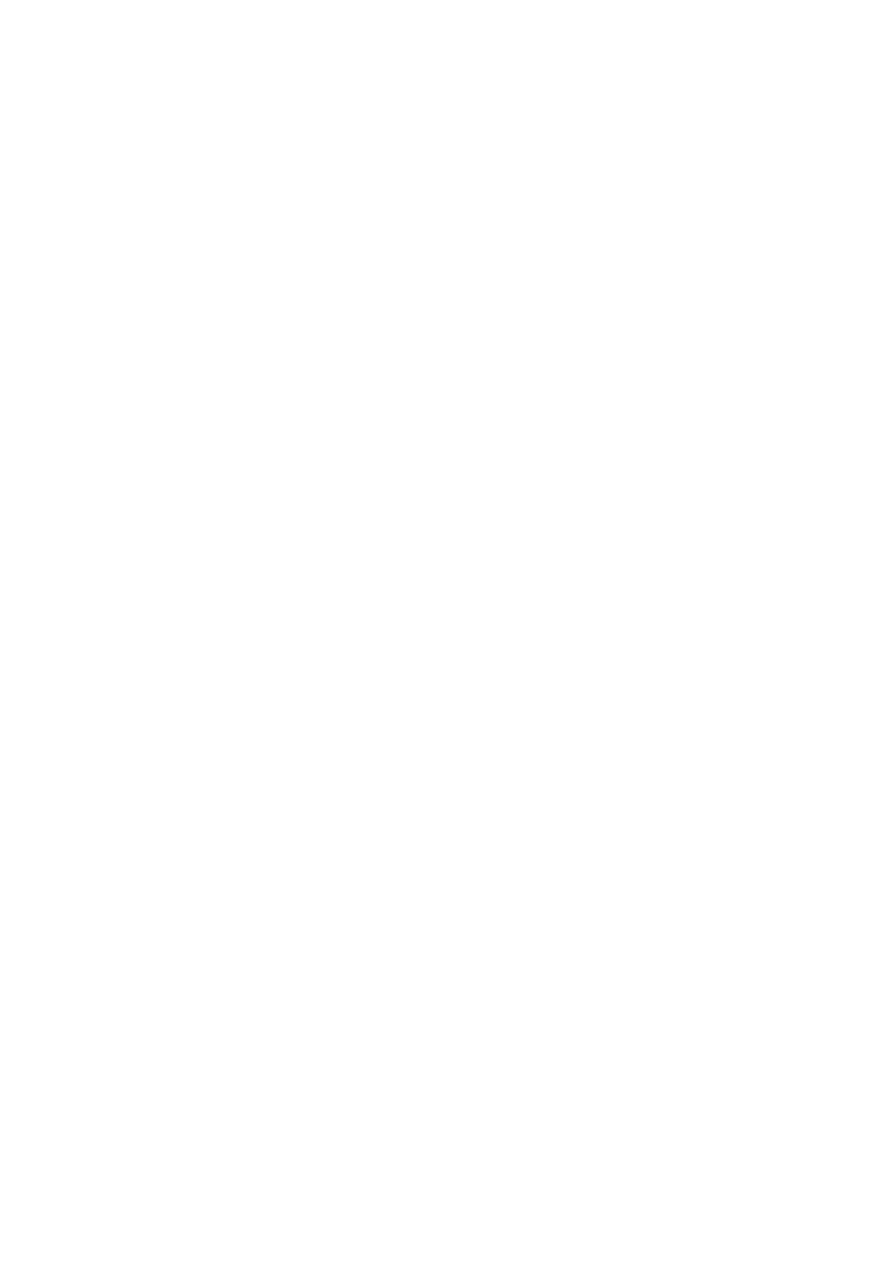
Oprogramowanie biurowe - 09
MAPI (messaging application programming interface). Jeżeli komputer podłączony jest do
Internetu, wówczas przesyłki rozesłane zostaną natychmiast, zaś ich kopie odnajdziemy w
folderze Elementy wysłane.
Wszystkie wiadomości wygenerowane przez mechanizm korespondencji seryjnej zostały
wysłane przy użyciu konta domyślnego. Dokument będący załącznikiem nosi nazwę
identyczną, jak dokument główny. Warto więc na potrzeby chwili zmienić roboczą nazwę
dokumentu głównego z np. klienci GŁÓWNY.doc na np. Wakacyjna promocja.doc czy
Wyniki konkursu.doc.
Gdzie jeszcze …
Korespondencję seryjną można wykorzystać jeszcze do tworzenia kopert i etykiet
adresowych, katalogów, raportów i zestawień. Ale wszystkie te operacje to pochodne listu
seryjnego. Osobny problem to definiowanie zapytań, umożliwiających wyciąganie z
ogromnej bazy danych tylko tych informacji, które w danej chwili są nam potrzebne.
Wyszukiwarka
Podobne podstrony:
09 korespondencja seryjna w2003
Korespondencja seryjna list
kontakty korespondencja seryjna Nieznany
korespondencja seryjna
Korespondencja seryjna
Korespondencja seryjna
Korespondencja seryjna i szablony
Zastosowanie kreatora korespondencji seryjnej
WORD korespondencja seryjna, word excel
word korespondencja seryjna
9 - Korespondencja seryjna LISTy, Wiertnik, Technologie informacyjne, informatyka
Korespondencja seryjnaWord2003
Lekcja 7 Korespondencja seryjna
Tworzenie korespondencji seryjnej i seryjnego adresowania, Informatyka szkoła podstawowa - ćwiczenia
KREATOR KORESPONDENCJI SERYJNEJ-wstep, 3E Gracze, korespondencja
KOrespondencja seryjna, informatyka sem I i II
więcej podobnych podstron